|
Maigruss

(Résultat réduit)
Cliquer sur le tag pour
visualiser le résultat original.
**********
Ce tutoriel est
une traduction d'une création originale de Daty
dont j'ai obtenu la permission pour
la traduire.
Vous trouverez le tutoriel original
ici.
Pour visiter son site, cliquez ici
Thank you Daty for giving me the permission to translate your
tutorial.
Il est strictement interdit de reproduire ce tutoriel et cette
traduction sans la
permission de l'auteur.
**********
La création originale a été réalisée
avec PSP9
La création de cette traduction a été réalisée avec PSPX.
Vous aurez besoin pour faire ce tutoriel
Filtres
* FM Tile Tools
Pour télécharger ce filtre, cliquez ici
Installer le filtre dans le répertoire Plugins de votre choix
Matériel
* Tubes - Image - Texture - Masque - Dégradé - Police
Placer le matériel dans les répertoires de votre choix.
Placer la texture shimmer21 dans un répertoire
où vous pourrez facilement la retrouver avec les effets de
textures de PSP
** Les calques de
certains tubes sont invisibles afin
de réduire le poids du fichier Matériel.
Les rendre visible en enlevant le X rouge dans la palette des
calques. **
Il
est strictement interdit d'enlever
la signature, de renommer les tubes ou de redistribuer les tubes
sans l'autorisation écrite des créateurs de ces tubes.
Merci de respecter leurs conditions d'utilisations.
**********
Télécharger le matériel
ici
**********
Préparation.
Ouvrir les tubes.
À l'aide de la touche Shift et la lettre D de votre clavier,
faire une copie des tubes.
Fermer les originaux
Ouvrir la police Miss Packgope.ttf et la minimiser
Ouvrir le masque MaiEdge.jpg et le minimiser
Ouvrir l'image bot60424.jpeg et la minimiser
**********
Palette Styles et Textures
Mettre la couleur #e0b1d9 en Premier plan
Ouvrir la fenêtre de configuration de la couleur
Arrière-plan
Onglet Motif
Repérer l'image bot60424
Angle à 0 - Échelle à 100
**********
Vous êtes prêt alors allons-y. :)
**********
|
Pour vous guider pendant la création de ce tag,
cliquer sur cette flèche avec le bouton gauche la souris
et déplacer pour marquer votre ligne

|
**********
Étape 1.
Ouvrir une nouvelle image de 600 x 400 pixels, fond transparent
Outil Pot de peinture
Avec le bouton droit de la souris,
appliquer le motif dans la nouvelle image
Palette des calques
Réduire l'opacité à 66
Effets - Modules externes - FM Tile Tools - Blend Emboss
Configuration par défaut
Répéter le filtre une autre fois
Étape 2
Calque - Nouveau calque raster
Outil Pot de peinture
Appliquer la couleur Premier plan
Palette des calques
Réduire l'opacité à 74
Étape 3.
Palette Styles et Textures
Mettre la couleur #9d5395 en Premier plan
Calques - Nouveau calquer raster
Outil Pot de peinture
Appliquer la nouvelle couleur Premier plan
Étape 4.
Calques - Nouveau calque de masque - À partir d'une image
Repérer le masque MaiEdge
Luminance d'origine coché
Inverser les données du masque coché
Calques - Fusionner - Fusionner le groupe
Étape 5.
Vous assurez que votre règle est active
Si elle ne l'est pas
cliquer sur Affichage - Règle
Outil Déplacer
Monter le masque à 380 pixels
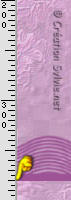
Étape 6.
Outil Baguette magique - Tolérance à 0 - Anticrénelage
décoché
Sélectionner le bas du tag

Outil Pot de peinture
Appliquer la couleur Premier plan dans la sélection
Sélections - Modifier - Agrandir de 4 pixels
Effets - Effets de textures - Textures
Repérer la texture Shimmer21
25 ~ 1 ~ 1 ~ 1 ~ 1 ~ 139 ~ 72 ~ 20, couleur Blanche
Sélections - Désélectionner tout
Effets - Effets 3D - Ombre de portée
-10 ~ 0 ~ 35 ~ 10.00, couleur Noire
Ombre sur le nouveau calque coché
Étape 7.
Palette des calques
Vous assurez que le calque de l'ombre est activé
Outil Gomme à effacer
Effacer délicatement l'Ombre de portée
qui se trouve en dessous des vagues du masque

Palette des calques
Activer le calque en haut de la pile
Calques - Fusionner - Fusionner avec le calque de dessous
Calques - Dupliquer
Image - Renverser
Étape 8.
Palette Styles et Textures
Ouvrir la fenêtre de configuration de la couleur Premier
plan
Onglet Dégradé
Repérer le dégradé Mai
Style Linéaire - Angle à 315 - Répétitions à 14 - Inverser
décoché
Note de la traductrice
Si vous utilisez des couleurs différentes
choisir une couleur pâle pour le Premier plan
et une couleur foncée pour l'Arrière-plan
Configurer le dégradé comme indiqué plus haut
Étape 9.
Calques - Nouveau calque raster
Outil Sélection - Rectangle
Dans la barre d'outils, cliquer sur l'icône Sélection
personnalisée

Haut à 140 ~ Gauche à 0 ~ Droite à 600 ~ Bas à 175
Outil Pot de peinture
Appliquer le dégradé dans la sélection
Sélections - Modifier - Contracter de 2 pixels
Presser la touche Delete (Suppr) de votre clavier
Garder la sélection
Étape 10.
Palette Styles et Textures
Cliquer sur le petit rond Dégradé et choisir le petit Couleur
Mettre la couleur #bfca84 en Premier plan
Étape 11.
Calques - Nouveau calque raster
Outil Pot de peinture
Appliquer la couleur Premier plan
Palette des calques
Réduire l'opacité à 50
Effets - Effets de textures - Stores
3 ~ 25
Couleur Noire
Horizontal et Lumière haut/gauche décoché
Sélections - Désélectionner tout
Étape 12.
Palette des calques
Rendre invisible les 4 calques en bas de la pile
Activer l'un des autres calques
Calques - Fusionner - Fusionner les calques visibles
Palette des calques
Rendre visible à nouveau les calques en bas de la pile
Vous assurez que le calque Fusionné est activé
Calques - Dupliquer
Image - Renverser
Votre tag ressemblera à ceci :

Étape 13.
Outil Stylo
Style de ligne = Pleine
Taille à 3.0
Palette Styles et Textures
Rendre inactive la couleur Arrière-plan
Tracer une ligne comme ceci avec le dégradé

Calques - Convertir en calque raster
Calques - Dupliquer
Image - Renverser
Étape 14.
Aller au tube bot58156
Redimensionner à 90%
Édition - Copier
Retourner à votre tag
Édition - Coller comme nouveau calque
Placer à droite

Effets - Modules externes - FM Tile Tools - Blend Emboss
Configuration par défaut
Calques - Dupliquer
Calques - Fusionner - Fusionner avec le calque de dessous
Étape 15.
Palette des calques
Activer le calque Copie de Raster 3
(Ligne en bas du tag)
Outil Gomme à effacer
Effacer la ligne qui se trouve dans le bas du vase
Étape 16.
Palette des calques
Activer le calque en haut de la pile
Aller au tube Mai-gruen
Édition - Copier
Retourner à votre tag
Édition - Coller comme nouveau calque
Placer à gauche
(Voir Résultat final)
Calques - Dupliquer
Calques - Fusionner - Fusionner avec le calque de dessous
Étape 17.
Palette des calques
Activer le calque Copie de Fusionner
(Rectangle du bas au centre du tag)
Outil Gomme à effacer
Effacer la ligne ce qui recouvre le bras de la femme
Étape 18.
Outil Texte
Repérer la police Miss Packgope
Taille à 36
Mode Vectoriel
Palette Styles et Textures
Mettre la couleur #425023 en Premier plan
Configurer le dégradé Mai pour l'Arrière-plan comme à l'étape 8
Écrire votre texte
Placer dans le bas du tag à gauche
Calques - Convertir en calque raster
Effets - Effets 3D - Ombre de portée
2 ~ 2 ~ 55 ~ 2.00, couleur Noire
Calques - Fusionner - Tous aplatir
Étape 19.
Image - Ajouter des bordures - Symétrique coché
Taille à 2 pixels = Couleur Blanche
Sélectionner la bordure
Outil Pot de peinture
Avec le bouton droit de la souris,
appliquer le dégradé dans la sélection
Sélections - Désélectionner tout
Étape 20.
Image - Ajouter des bordures - Symétrique coché
Taille à 20 pixels = Couleur Premier plan
Sélectionner la bordure
Effets - Effets 3D - Biseautage intérieur
Biseau #9
5 ~ 14 ~ 5 ~ -30 ~ 14 ~ 315 ~ 37 ~
68, couleur Blanche
Sélections - Désélectionner tout
Étape 21.
Image - Ajouter des bordures - Symétrique coché
Taille à 2 pixels = Couleur Blanche
Sélectionner la bordure
Outil Pot de peinture
Avec le bouton droit de la souris,
appliquer le dégradé dans la sélection
Sélections - Désélectionner tout
Étape 22.
Aller au tube Mai_Corner
Édition - Copier
Retourner à votre tag
Édition - Coller comme nouveau calque
Placer dans le coin inférieur gauche du tag
Calques - Dupliquer
Image - Miroir
Image - Renverser
Étape 23.
Ajouter votre signature
Calques - Fusionner - Fusionner les calques visibles
Voilà ! Votre tag est terminé.
Il ne vous reste plus qu'à le redimensionner si nécessaire
et à l'enregistrer en format JPG, compression 25
J'espère que vous avez aimez faire ce tutoriel. :)

Retour
aux traductions des créations de Daty
Retour au menu Mes Traductions
Retour au menu principal

(Pour m'écrire, cliquez sur ce logo)

Tous droits réservés © 02-05-2007
|